Ինչպե՞ս ձևաչափել թվերը հազարավոր, միլիոնավոր կամ միլիարդներ Excel- ում:
Ենթադրելով, որ դուք ունեք մեծ թվերի ցուցակ, այժմ ուզում եք դրանք ձևափոխել հազարավոր, միլիոնավոր կամ միլիարդավոր, որպեսզի դրանք կոկիկ և հակիրճ տեսնեն, ինչպես ցույց է տրված հետևյալ նկարը: Այս հոդվածում ես կխոսեմ Excel- ում հազարավոր, միլիոնավոր կամ միլիարդավոր թվերի արագ ձևափոխման մասին:

- Ձևաչափեք թվերը հազարավոր, միլիոնավոր և միլիարդավորներով ՝ Ձևաչափի բջիջների գործառույթով
- Ձևաչափեք թվերը հազարավոր, միլիոնավոր և միլիարդավոր ՝ հիմնվելով Format Cells գործառույթով թվերի վրա
- Փոխակերպիր կրճատիչ թվերը բանաձևով սովորական երկար թվերի (1K = 1000)
Ձևաչափեք թվերը հազարավոր, միլիոնավոր և միլիարդավորներով ՝ Ձևաչափի բջիջների գործառույթով
Excel- ում դուք կարող եք ստեղծել հատուկ ձևաչափ ՝ Ձևաչափել բջիջները Այս խնդիրը լուծելու առանձնահատկություն, խնդրում ենք կատարել հետևյալը.
1, Ընտրեք այն թվերի ցանկը, որոնք ցանկանում եք ձևաչափել:
2, Հետո աջ կտտացրեք և ընտրեք Ձևաչափել բջիջները համատեքստային ընտրացանկից տե՛ս նկարը.

3, Մեջ Ձևաչափել բջիջները երկխոսության տուփ, տակ Թիվ ընտրեք Սովորություն ձախ պատուհանից, Տիպ տեքստային տուփ, մուտքագրեք ստորև ձևաչափի կոդը, որքան անհրաժեշտ է.
- Ձևաչափեք թվերը հազարով. 0, «Կ»
- Ձևաչափեք թվերը միլիոններով. 0, «Մ»
- Ձևաչափեք թվերը միլիարդներով. 0 ,,, «Բ»

4. Այնուհետեւ կտտացրեք OK երկխոսության տուփը փակելու համար, և ձեր համարները ձևափոխվել են հազարավոր, միլիոնավոր կամ միլիարդավորի, ինչպես ցույց է տրված հետևյալ նկարը.
 |
 |
 |
 |
 |
- TipsԵթե ուզում եք թվերը հազարներով կամ միլիոնավորներով ստորակետերով ձևափոխել, ինչպես ցույց է տրված հետևյալ նկարը, խնդրում ենք կիրառել այս ձևաչափը. #, ## 0, «Կ» or #, ## 0 ,, "Մ" մեջ Ձևաչափել բջիջները երկխոսության վանդակում:

Ձևաչափեք թվերը հազարավոր, միլիոնավոր և միլիարդավոր ՝ հիմնվելով Format Cells գործառույթով թվերի վրա
Եթե ցանկանում եք թվերը ձևափոխել հազարավոր, միլիոնավոր կամ միլիարդավոր ՝ հիմնվելով հատուկ թվերի վրա, միայն մեկ համարի ձևաչափի փոխարեն: Օրինակ `1,100,000-ը որպես 1.1M և 110,000` 110.0K ցուցադրել, ինչպես ցույց է տրված հետևյալ նկարը
 |
 |
 |
1, Ընտրեք այն բջիջները, որոնք պարունակում են այն թվերը, որոնք ցանկանում եք ձևաչափել, այնուհետև սեղմել աջով Ձևաչափել բջիջները համատեքստի ընտրացանկից:
2, Մեջ Ձևաչափել բջիջները երկխոսության տուփ, տակ Թիվ ընտրեք Սովորություն ձախ պատուհանից, Տիպ տեքստային տուփ, մուտքագրեք այս ձևաչափի ծածկագիրը. [<999950]0.0,"K";[<999950000]0.0,,"M";0.0,,,"B", տես նկարի նկարը.
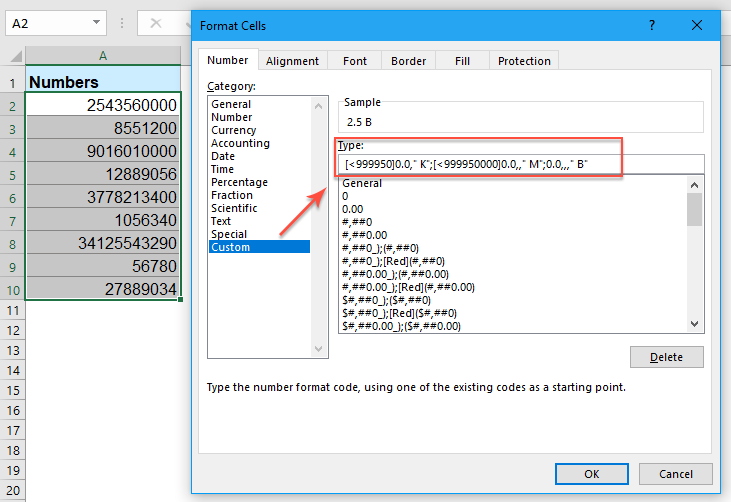
3. Այնուհետեւ կտտացրեք OK կոճակը, և բոլոր համարները ձևաչափվել են որպես թվերի հիման վրա ցանկալի ձևաչափ, տես նկարի նկարը.
 |
 |
 |
Փոխակերպիր կրճատիչ թվերը բանաձևով սովորական երկար թվերի (1K = 1000)
Երբեմն, դուք ուզում եք կատարել հակառակ գործողությունը ՝ կրճատող թվերը նորմալ երկար թվերի վերածելու համար, ինչպես ցույց է տրված նկարում նշված է.
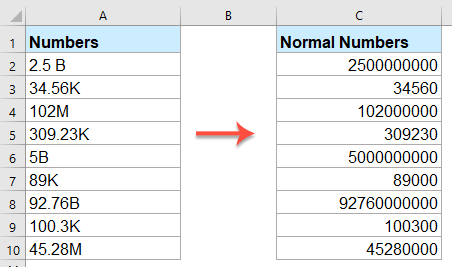
Խնդրում ենք մուտքագրել կամ պատճենել ստորև բերված բանաձևը դատարկ բջիջում, որտեղ ցանկանում եք արդյունքը ստանալ.
Այնուհետեւ, լրացնելու բռնակը ներքև քաշեք դեպի այն բջիջները, որոնք ցանկանում եք կիրառել այս բանաձևը, և բոլոր կրճատ թվերը ձևափոխվել են սովորական երկար թվերի, որքան ձեզ հարկավոր է, տե՛ս նկարը.

Ավելի հարաբերական ձևաչափը լրացնում է հոդվածները.
- Ձևաչափեք բջջային արժեքը կարմիր, եթե բացասական է և կանաչ, եթե դրական է Excel- ում
- Եթե ձեր աշխատաթերթում կա թվերի երկար ցուցակ, ապա այժմ դուք ցանկանում եք բացասական արժեքները ձևափոխել որպես կարմիր տառատեսակ և դրական թվեր `կանաչ տառատեսակով, դրանք ավելի հեշտ դիտելու համար: Excel- ում կան այս աշխատանքի արագ և հեշտությամբ գործ ունենալու որոշ մեթոդներ:
- Ձևաչափեք համարը որպես հերթական (1-ին 2-րդ 3-րդ) Excel- ում
- Որոշ դեպքերում, մենք պետք է ձևաչափենք համարը որպես 1-ին, 2-րդ, 3-րդ և այլն, երբ մենք դասակարգվում ենք որպես ցուցադրված նկարներից ներքևում: Այնուամենայնիվ, գիտե՞ք ինչպես Excel- ում այս հիմնական թվերը ձևափոխել որպես հերթական թվեր: Ընդհանուր առմամբ, Excel- ում համարը 1-ինը փոխարկելու համար ներկառուցված գործառույթ չկա, բայց այստեղ ես կարող եմ այս խնդրի վերաբերյալ որոշ հնարքներ ներկայացնել:
- Կիրառել տվյալների վավերացում ՝ Excel- ում հեռախոսահամարի ձևաչափը հարկադրելու համար
- Կարող է լինել, որ առկա են հեռախոսահամարի տարբեր ձևաչափեր, որոնք կարող են օգտագործվել Excel աշխատանքային գրքում մուտքագրելիս: Բայց ինչպե՞ս կարող էիք թույլատրել, որ միայն մեկ հեռախոսահամարի ձևաչափ մուտքագրվի աշխատանքային թերթի սյունակում: Օրինակ, ես պարզապես ուզում եմ, որ հեռախոսահամարը, քանի որ այս ձևաչափով 123-456-7890 թույլատրվի մուտքագրել աշխատանքային թերթ:
- Վավերացրեք էլփոստի հասցեները աշխատանքային թերթի սյունակում
- Ինչպես բոլորս գիտեինք, վավեր էլփոստի հասցեն բաղկացած է երեք մասից ՝ օգտագործողի անունից, «խորհրդանիշից» (@) և տիրույթից: Երբեմն պարզապես թույլ եք տալիս, որ ուրիշները աշխատաթերթի որոշակի սյունակում մուտքագրեն միայն էլ. Փոստի հասցեի ձևաչափի տեքստը: Հնարավո՞ր է Excel- ում հասնել այս առաջադրանքին:
Գրասենյակի արտադրողականության լավագույն գործիքները
Լրացրեք ձեր Excel-ի հմտությունները Kutools-ի հետ Excel-ի համար և փորձեք արդյունավետությունը, ինչպես երբեք: Kutools-ը Excel-ի համար առաջարկում է ավելի քան 300 առաջադեմ առանձնահատկություններ՝ արտադրողականությունը բարձրացնելու և ժամանակ խնայելու համար: Սեղմեք այստեղ՝ Ձեզ ամենաշատ անհրաժեշտ հատկանիշը ստանալու համար...

Office Tab- ը Tabbed ինտերֆեյսը բերում է Office, և ձեր աշխատանքը շատ ավելի դյուրին դարձրեք
- Միացնել ներդիրներով խմբագրումը և ընթերցումը Word, Excel, PowerPoint- ով, Հրատարակիչ, Access, Visio և Project:
- Բացեք և ստեղծեք բազմաթիվ փաստաթղթեր նույն պատուհանի նոր ներդիրներում, այլ ոչ թե նոր պատուհաններում:
- Բարձրացնում է ձեր արտադրողականությունը 50%-ով և նվազեցնում մկնիկի հարյուրավոր սեղմումները ձեզ համար ամեն օր:

